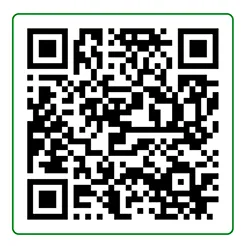В этой заметке расскажу о том, как установить CyberPanel с OpenLiteSpeed на сервер Ubuntu. Недавно я решил перенести сайты со своего старого сервера, работающего на Apache и Nginx. Основной целью был переход на веб-сервер OpenLiteSpeed, который по многочисленным отзывам в сети работает значительно быстрее вышеуказанной связки веб-серверов.
Для подключения OpenLiteSpeed требуется девственно чистый сервер. Кроме того, некоторое время тому назад, по непонятым причинам, у меня слетела панель управления FastPanel. Причём, даже поддержка хостинга не смогла разобраться в причинах её такого гнусного поведения. Так что вопрос перехода на новый сервер был предрешён.
Есть два пути: сначала установить OpenLiteSpeed, а потом накинуть панель управления, либо же просто включить на сервере CyberPanel с автоматической установкой OpenLiteSpeed. Недолго думая, я выбрал второй вариант. Тем более, что мне хотелось попробовать что-то ещё, кроме FastPanel. Помимо всего прочего, CyberPanel с OpenLiteSpeed поставляется совершенно бесплатно для неограниченного числа доменов!
Я сделал установку панели на Ubuntu 20.4. Требования к серверу следующие:
- 1024Mb оперативной памяти или выше.
- 10Gb дискового пространства.
Для установки CyberPanel мне пришлось выполнить вот такие мероприятия:
- Шаг 1. Подключился в терминале к своему серверу через SSH с правами супер-пользователя (root).
- Шаг 2. Обновил пакеты:
sudo apt update && sudo apt upgrade -y - Шаг 3. Запустил установочный скрипт командой:
sh <(curl https://cyberpanel.net/install.sh || wget -O - https://cyberpanel.net/install.sh)
В данном случае, сценарий автоматической установки предлагает принять несколько решений относительно версии LiteSpeed и состава желаемых дополнений.Если по какой-то причине нет возможности подключения под root, инструкция предлагает вместо предыдущей команды выполнить вот эту:
sudo su - -c "sh <(curl https://cyberpanel.net/install.sh || wget -O - https://cyberpanel.net/install.sh)" - Шаг 4. Далее, я выполнил ряд предлагаемых действий относительно выбора версии LiteSpeed, а также опций и дополнений:
- Выбрал "Install CyberPanel with OpenLiteSpeed".
- Подтвердил полное обслуживание (Full Service (default Y)).
- Отказался от установки базы данных на удалённый сервер (Remote MySQL (default N)), поскольку я планировал устанавливать для каждого сайта отдельную БД на этом же сервере.
- Выбрал установку актуальной версии CyberPanel (CyberPanel Version (default Latest Version)).
- Задал пароль - выбрал пункт "Сгенерировать".
- Оставил по дефолту систему кэширования объектов распределенной памяти (Memcached 56 (default Y)).
- Включил хранилище структуры данных в памяти, используемое в качестве базы данных, кэша и хранилища сообщений (Redis 24 (default Y)).
- Оставил сторожевой таймер ядра для отслеживания того, запущена ли система. Предполагается автоматическая перезагрузка зависших систем из-за неисправимых программных ошибок (Watchdog 70 (default Yes)).
- Шаг 5. Включил ждуна и отправился пить кофе с молоком минут на 10, пока шёл процесс автоматической установки.
- Шаг 6. В конце установки скопировал себе на компьютер вот такой экран с информацией об установке, данными для входа в CyberPanel.
12345678910111213141516171819202122232425#############################################################CyberPanel Successfully InstalledCurrent Disk usage : 8/20GB (43%)Current RAM usage : 390/1971MB (19.79%)Installation time : 0 hrs 16 min 0 secVisit: https://168.235.72.55:8090Panel username: adminPanel password: cnwefuhecnjnfbncRun cyberpanel help to get FAQ infoRun cyberpanel upgrade to upgrade it to latest version.Run cyberpanel utility to access some handy tools .Website : https://www.cyberpanel.netForums : https://forums.cyberpanel.netWikipage: https://docs.cyberpanel.netDocs : https://cyberpanel.net/docs/Enjoy your accelerated Internet byCyberPanel & OpenLiteSpeed###############################################################
Также появилось предупреждение следующего содержания:
If your provider has a network-level firewall
Please make sure you have opened following port for both in/out:
TCP: 8090 for CyberPanel
TCP: 80, TCP: 443 and UDP: 443 for webserver
TCP: 21 and TCP: 40110-40210 for FTP
TCP: 25, TCP: 587, TCP: 465, TCP: 110, TCP: 143 and TCP: 993 for mail service
TCP: 53 and UDP: 53 for DNS service
Your provider seems blocked port 25 , E-mail sending may not work properly.
Would you like to restart your server now? [y/N]:
Здесь надо проследить, чтобы перечисленные порты были открыты для нормальной работы панели. Я сразу обратился в поддержку хостинга с просьбой открыть мне почтовые порты. Что и было сделано в следующую минуту. - Шаг 7. Перезапустил сервер. Появится вот такое сообщение: "Would you like to restart your server now? [y/N]". Выбрал - y. Можно и просто перезагрузить его в панели управления сервером.
- Шаг 8. Зашёл в CyberPanel, используя следующие данные:
- Набрал в браузере URL: https://Мой IP-арес сервера:8090.
- Использовал Username: admin.
- Набрал Password - тот, который сгенерировал в процессе установки.
В процессе установки, лично у меня не возникло никаких проблем, и киберпанель открылась великолепно. Однако может выпасть 503 ошибка, которую можно исправить следующим образом.
Проверяем статус LSCPD:
systemctl status lscpd
Если не запущен, то стартуем:
systemctl start lscpd
Можно вручную настроить virtualevn:
source /usr/local/CyberCP/bin/activate
pip install --ignore-installed -r /usr/local/CyberCP/requirments.txt
deactivate
virtualenv --system-site-packages /usr/local/CyberCP
systemctl restart lscpd
Всем WEB!